
Taula de continguts:
- Autora John Day [email protected].
- Public 2024-01-30 08:12.
- Última modificació 2025-01-23 14:37.

En aquest instructiu, faré un emulador de jocs Raspberry Pi que sembla un Gamecube. Com que aquest és un prototip, faré servir una caixa de cartró, però més endavant, probablement faré una caixa de fusta. Vaig utilitzar un kit d’inici Raspberry Pi 4 de Canakit per a la base d’aquest projecte, de manera que tenia molts materials necessaris en un mateix lloc.
Subministraments
- Raspberry Pi 3 o posterior (utilitzaré un Raspberry Pi 4): una caixa de cartró d’uns 6”x6” x4”, un teclat i un ratolí, un ordinador, una targeta micro SD (com a mínim 8 GB) intermitent amb RetroPie- una font d’alimentació / un banc d’alimentació- un controlador USB o un gamepad- un monitor d’ordinador o una televisió amb un port HDMI-algunes peces addicionals de cartró o nucli d’escuma- algun tipus d’adhesiu (cinta adhesiva, cola calenta, súper cola) - un botó d’encesa: un mini cable HDMI a HDMI, tisores, un lector de micro SD Opcional: una funda Raspberry Pi, cable Ethernet, dissipadors de calor i / o ventiladors de refrigeració, altaveus
Pas 1: RetroPie
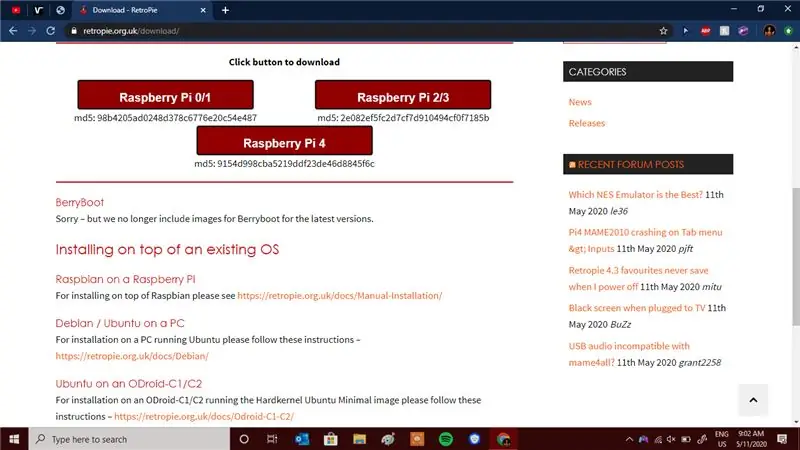
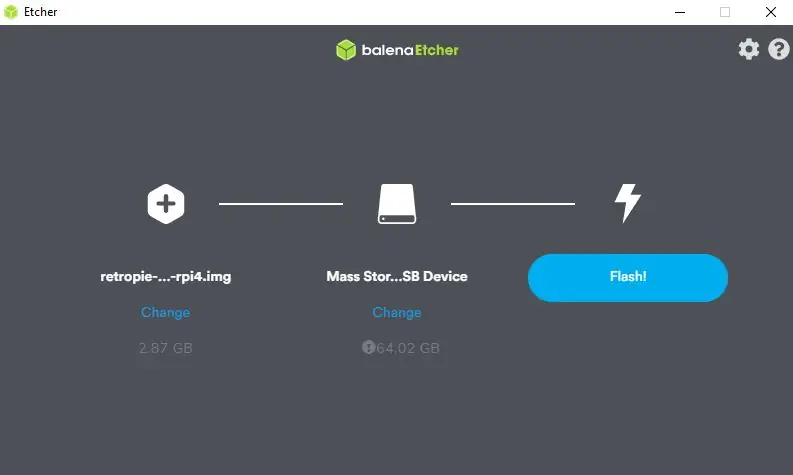
Primer: descarregueu Etcher. Està disponible de forma gratuïta a Windows i Mac. A continuació, aneu al lloc web RetroPie. Un cop hi sigueu, aneu a la pestanya de descàrregues i, a continuació, cerqueu la versió RetroPie del Raspberry Pi que feu servir per baixar-la. Introduïu la targeta SD i el lector i obriu Etcher. Seguiu els passos per introduir RetroPie a la targeta SD. Un cop acabat, podeu eliminar-lo.
Pas 2: elaboració del cub


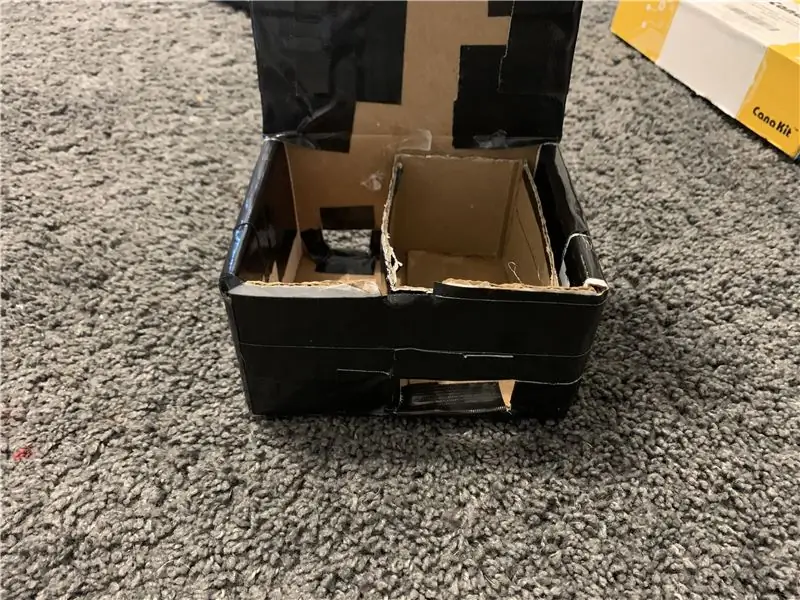
Agafeu l’adhesiu, les restes de cartró i la caixa. Estic fent servir cinta adhesiva per reforçar la meva caixa. Utilitzant el vostre Raspberry Pi o caixa com a guia, reduïu una segona caixa més petita que podeu col·locar al voltant del Raspberry Pi per mantenir-la al seu lloc. assegureu-vos que la caixa més petita tingui espai per als ports usb / ethernet a la part frontal i espai per al micro hdmi al lateral. Col·loqueu aquesta caixa a l'interior de la caixa més gran, la meva funda s'adapta força bé, de manera que he introduït un forat a la part inferior perquè pugueu tirar-lo amb un bolígraf o un llapis. Feu un forat a la part posterior de la caixa per al cable HDMI i Poer i feu un forat a la part davantera dels controladors
Pas 3: ajuntar el Raspberry Pi

Inseriu la targeta SD llampada al vostre Raspberry Pi. Connecteu un controlador i el teclat / ratolí. Tot el que queda per fer és configurar RetroPie i descarregar alguns jocs. No he pogut obtenir imatges de les pantalles de configuració a causa de l’enlluernament del televisor a la meva sala d’estar, així que deixaré un enllaç a la primera guia d’instal·lació aquí: https://retropie.org.uk/docs/First- Instal·lació /
Pas 4: gràcies

Espero que us hagi agradat el meu Instructable, espero que continuï amb la caixa de fusta en poques setmanes. Si us ha agradat això, no oblideu votar pel meu curs instructable al primer concurs d’autors.
Recomanat:
Disseny de jocs en Flick en 5 passos: 5 passos

Disseny de jocs en Flick en 5 passos: Flick és una manera molt senzilla de fer un joc, sobretot com un trencaclosques, una novel·la visual o un joc d’aventures
Detecció de cares a Raspberry Pi 4B en 3 passos: 3 passos

Detecció de cares a Raspberry Pi 4B en 3 passos: en aquest manual, farem la detecció de cares a Raspberry Pi 4 amb Shunya O / S mitjançant la biblioteca Shunyaface. Shunyaface és una biblioteca de reconeixement / detecció de cares. El projecte té com a objectiu aconseguir una velocitat de detecció i reconeixement més ràpida amb
Perfboard FR4 de tall net (Protoboard / Prototype PCB): 10 passos (amb imatges)

Cleanboard FR4 Perfboard (Protoboard / Prototype PCB): (tl; dr: aviation snips & carborundum stone under water) A mesura que avancem a la tercera dècada del segle XXI, es poden demanar plaques de circuits impresos personalitzats de molt alta qualitat petites quantitats a un cost molt baix … si no us importa esperar
Gamecube Controller LED Mod: 8 passos (amb imatges)

Gamecube Controller LED Mod: alguna vegada heu tingut un controlador de jocs que realment us encantés, però que no fos personalitzat per a vosaltres? Doncs així em vaig sentir amb el meu controlador Gamecube. Els controladors Gamecube són els meus tipus de controladors preferits, però a Amèrica del Nord, els tres co
Brainwave Interface Computer Prototype TGAM Starter Kit Soldadura i proves: 7 passos (amb imatges)

Brainwave Computer Interface Prototype TGAM Starter Kit Solding & Testing: El darrer segle d'investigació en neurociències ha augmentat considerablement el nostre coneixement sobre el cervell i en particular els senyals elèctrics emesos per les neurones que disparen al cervell. Els patrons i freqüències d'aquests senyals elèctrics es poden mesurar
